Khi cố gắng duyệt các tệp hoặc chương trình nhất định trên một số máy tính nhất định, bạn sẽ nhận thấy rằng chúng yêu cầu các quyền đặc biệt.Khi bạn cố gắng truy cập nó, nó sẽ nóiThao tác được yêu cầu cần nâng cấp.Cũng thường được gọi làLỗi 740.Đây không phải là một vấn đề đặc biệt, mà là một biện pháp bảo mật của hệ điều hành Windows.Trong bài viết này, tôi sẽ giải thích "hoạt động được yêu cầu đòi hỏi độ cao" có nghĩa là gì và cách giải quyết vấn đề này.Bạn cũng sẽ tìm hiểu thêm về quản trị viên PC và một số thông tin khác.tiếp tục đi.
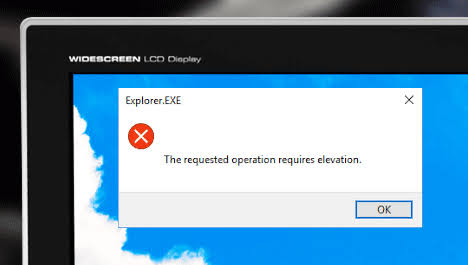
Lỗi "hoạt động được yêu cầu yêu cầu độ cao" là gì
Nếu chúng ta bắt đầu từ những điều cơ bản, thìThao tác được yêu cầu sẽ yêu cầu thông báo về độ cao,hoặc làLỗi 740Trên thực tế, một thông điệp rất đơn giản và ý nghĩa đã được chỉ ra cho người dùng.

Thông báo này nhắc người dùng rằng, để truy cập tệp, bạn sẽ cần các đặc quyền cao hơn từ quản trị viên cục bộ để có được quyền truy cập và truy cập tệp đó.Tuy nhiên, về điểm này, chúng ta có thể thay đổi chủ sở hữu của ổ cứng ngoài để giải quyết vấn đề.
Tại sao nó xảy ra?
Hiện tượng đặc biệt này xảy ra vì nó là một phần của các biện pháp bảo mật của hệ điều hành Windows.Các^h nặng hơnKhi thuật ngữ được kết nối với cấp độ của hệ thống, nó thường yêu cầuĐộ cao xảy ra.Vì vậy, để đối phó với nó, chúng ta chỉ cần thay đổi chủ sở hữu của một ổ đĩa cụ thể.Nếu bạn không hiểu, thì"Kiểm soát truy cập người dùng"或UAC Nó là một phần của thủ tục "Độ cao Yêu cầu".UAC là một giao diện và bạn cần cấp quyền cao hơn để truy cập vào một số tệp hoặc thư mục nhất định.Để tìm hiểu thêm về các đặc quyền của quản trị viên trong Windows 10, bạn có thể xem bài viết nàyCách nhận đặc quyền của quản trị viên trong Windows 10.
Làm thế nào để giải quyết các hoạt động được yêu cầu yêu cầu độ cao hoặc lỗi 740?
Như đã đề cập ở trên, lỗi 740 hoặc "Thao tác được yêu cầu yêu cầu thông báo độ cao" là một phần của hệ thống bảo mật HĐH Windows, vì vậy nếu chúng tôi thay đổi chủ sở hữu của ổ đĩa, vấn đề này có thể được giải quyết.Mặc dù, có những giải pháp khác.Tất cả những điều này đều rất đơn giản và dễ sử dụng.Bạn chỉ cần làm theo các bước đơn giản.
1. Chạy chương trình với tư cách quản trị viên
Khi bạn cố gắng chạy một chương trình hoặc truy cập một tệp nhưng gặp lỗi 740, giải pháp đơn giản nhất là chạy nó với tư cách quản trị viên.Vui lòng làm theo các bước bên dưới để loại bỏ hoạt động được yêu cầu cần được cải thiện:
bước 1:Trên máy tính để bànTìm cái đóchương trìnhCủaĐường tắtHoặc bạn có thể truy cập trực tiếp vàothư mụcVà tìmexetập tin.
Thí dụ:Nếu bạn đang cố gắng truy cậpXYZ文件Nhận thông báo lỗi, Bạn nênTệp XYZ nằm ở đâuCủaThư mụcTìm tệp thực thi.
bước 2:vừa rồi,Kích chuột phảitập tin exe và nhấp vàoThuộc tính.
bước 3:Sau khi mở cửa sổ "Thuộc tính", hãy chuyển sang "khả năng tương thích "Chuyển hướng.
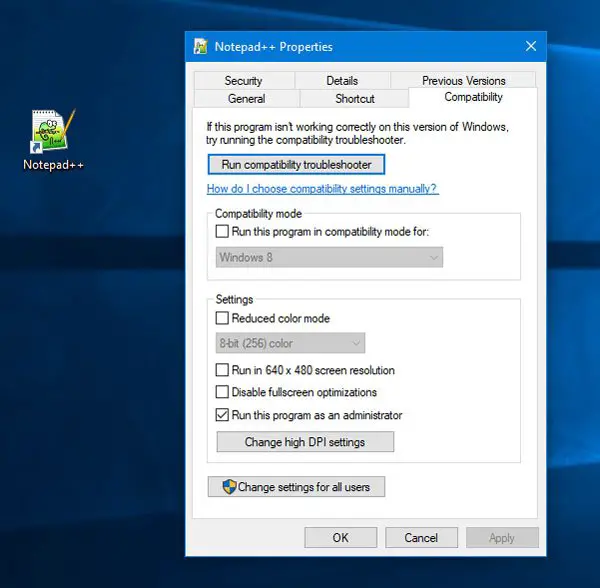
bước 4:Tiếp theo, tìm"Chạy chương trình này với tư cách quản trị viên"Tùy chọn vàĐã chọnHộp bên cạnh nó.Sau đó nhấp vào "ứng dụng"với"Đảm bảo".
Bây giờ hãy kiểm tra xem vấn đề của bạn đã được giải quyết chưa.Sau khi thực hiện việc này, bạn sẽ không còn thấy thông báo lỗi trên màn hình nữa.
提示:Bạn cũng có thể sử dụng tên"Thay đổi cài đặt cho tất cả người dùng"Tùy chọn. Điều này cho phép tất cả các tài khoản người dùng có quyền quản trị đối với các chương trình hoặc tệp cụ thể.Bạn có thể chọn và đặt nó để giúp mọi người dễ dàng hơn.
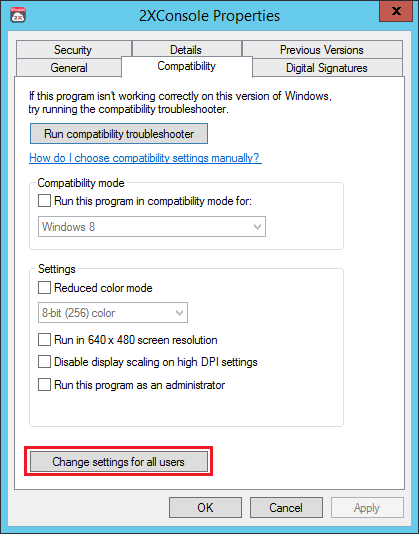
2. Thay đổi quyền sở hữu ổ đĩa
Giải pháp tiếp theo cho lỗi 740: Thao tác được yêu cầu yêu cầu một vấn đề về độ cao, đó là thay đổi quyền sở hữu của ổ đĩa.Vui lòng làm theo các bước dưới đây để tìm hiểu cách thực hiện:
bước 1: Sử dụngngười quản lý帳戶Đăng nhậpTới máy tính của bạn.
bước 2:Tiếp theo, đi tới "máy tính của tôi",vặn to lênCủa bạnỔ cứng ngoàiVà tìm thấy nó.Khi thực hiện bước này, hãy nhớ phiên bản hệ điều hành của Windows.
bước 3:vừa rồi,Kích chuột phảiLái xe và nhấp vào "Thuộc tính".
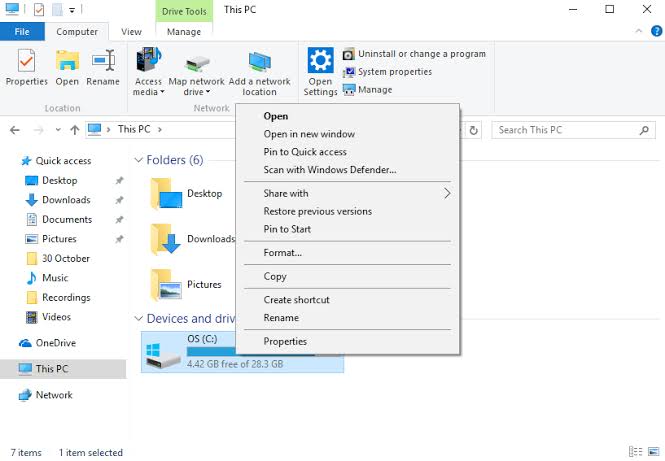
bước 4:Tiếp theo, sau khi mở phần "Thuộc tính", hãy chuyển sang "sự an toàn"Nhấn tab và nhấp vào "nâng cao".
bước 5:Sau đó chuyển sang "chủ nhân"Tab và chọn "chỉnh sửa"Tùy chọn.Cửa sổ "Chủ sở hữu" bây giờ sẽ mở ra.
bước 6:Sau khi mở cửa sổ "Chủ sở hữu", hãy chọnThúc đẩy quyền sở hữuCủa帳戶.Nói một cách đơn giản, hãy chọnngười quản lýtài khoản.Sau khi chọn một tài khoản,Đã chọn"Thay thế chủ sở hữu trên các công cụ và đối tượng phụ"Tùy chọnbên cạnhCủaHộp kiểm.

bước 7:Cuối cùng, bấm vàoỨng dụng,sau đóVÂNG.
Kiểm tra xem nó có thể giải quyết vấn đề của bạn không.
3. Tắt phê duyệt quản trị của quản trị viên tích hợp
Một số người dùng đã báo cáo rằng họSử dụng phiên bản Windows mới nhất更新máy vi tínhSau khi gặp lỗi 740 .Bạn có thể tự hỏi làm thế nào mà bản cập nhật lại gây ra lỗi trong việc giải quyết vấn đề.Điều này có thể do đôi khi cập nhật hệ thốngtheo mặc địnhĐã bật"Phê duyệt của quản trị viên bởi quản trị viên tích hợp"Tùy chọn xảy ra.Do đó, bất kể loại tài khoản của bạn là gì, máy tính sẽ yêu cầu quyền mỗi khi bạn thực hiện một thao tác yêu cầu quyền truy cập quản trị.Do đó, để giải quyết vấn đề này, bạn chỉ cần tắt tùy chọn "Phê duyệt quản trị bởi quản trị viên tích hợp".Theo thứ tự sau:
Bước 1: Đồng thờiấn xuốngPhím Windows + RĐể kích hoạt "chạy"Hộp thoại.Trong đóKiểugpedit.msc,sau đónhấn nút Enter.Điều này sẽ mở raTrình chỉnh sửa chính sách nhóm cục bộcửa sổ.
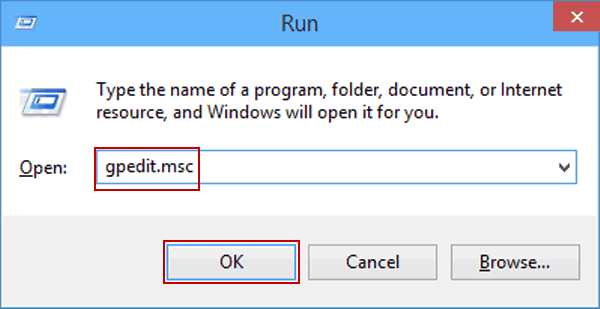
Lưu ý:Trong cửa sổ này, nếu bạn không biết đầy đủ về nó, vui lòng không làm rối thêm bất cứ điều gì, vì điều này có thể khiến phần mềm bị trục trặc hoàn toàn.
bước 2:Đi đếnbiên tập viênCủaNgăn bên trái, Sau đó nhấp vàoCấu hình máy tính.Tiếp theo, nhấp vàoCài đặt Windows,sau đó點擊Cài đặt hệ thống bảo vệ.Sau đó đi đến "Chiến lược địa phương "Và sau đó nhấp vào "Tùy chọn bảo mật ".
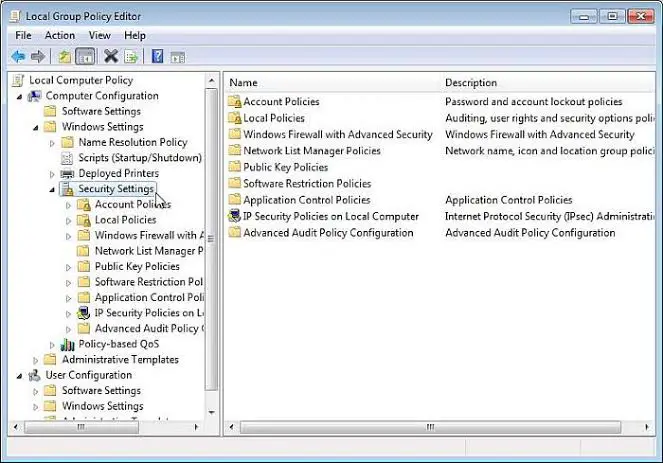
bước 3:bây giờ ởTrong cửa sổ bên phải, Bạn có thể thấy"Kiểm soát tài khoản người dùng: Chế độ phê duyệt của quản trị viên cho tài khoản quản trị tích hợp"Tùy chọn.Nhấn đúp chuộtnó.Một cửa sổ sẽ bật lên, chỉĐâylựa chọn"Vô hiệu hóa"Và sau đó nhấp vào "ứng dụng",sau đóNhấp chuột "Đảm bảo".
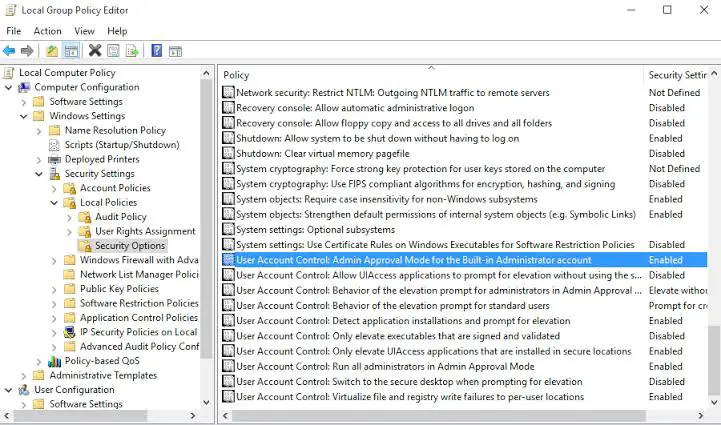
bước 4: Bước cuối cùng,Khởi động lạiMáy tính để lưu các thay đổi.
hoàn thành
Kết luận
Đây là những gì bạn đối phó vớiLỗi 740: Thao tác được yêu cầu yêu cầu chiều cao.Có một số bản sửa lỗi khác, chẳng hạn nhưTắt UACHoặc chuyển sangquản trị viêntài khoản.Bạn cũng có thể ghé thămLiên quan đến vấn đề nàymicrosoftChính thứcChủ đề.Nếu bạn có bất kỳ câu hỏi, câu hỏi hoặc đề xuất, xin vui lòng truy cập "Bình luận"phần.Hy vọng tôi có thể giúp bạn.


![Cách xem phiên bản Windows [rất đơn giản]](https://infoacetech.net/wp-content/uploads/2023/06/Windows%E7%89%88%E6%9C%AC%E6%80%8E%E9%BA%BC%E7%9C%8B-180x100.jpg)


